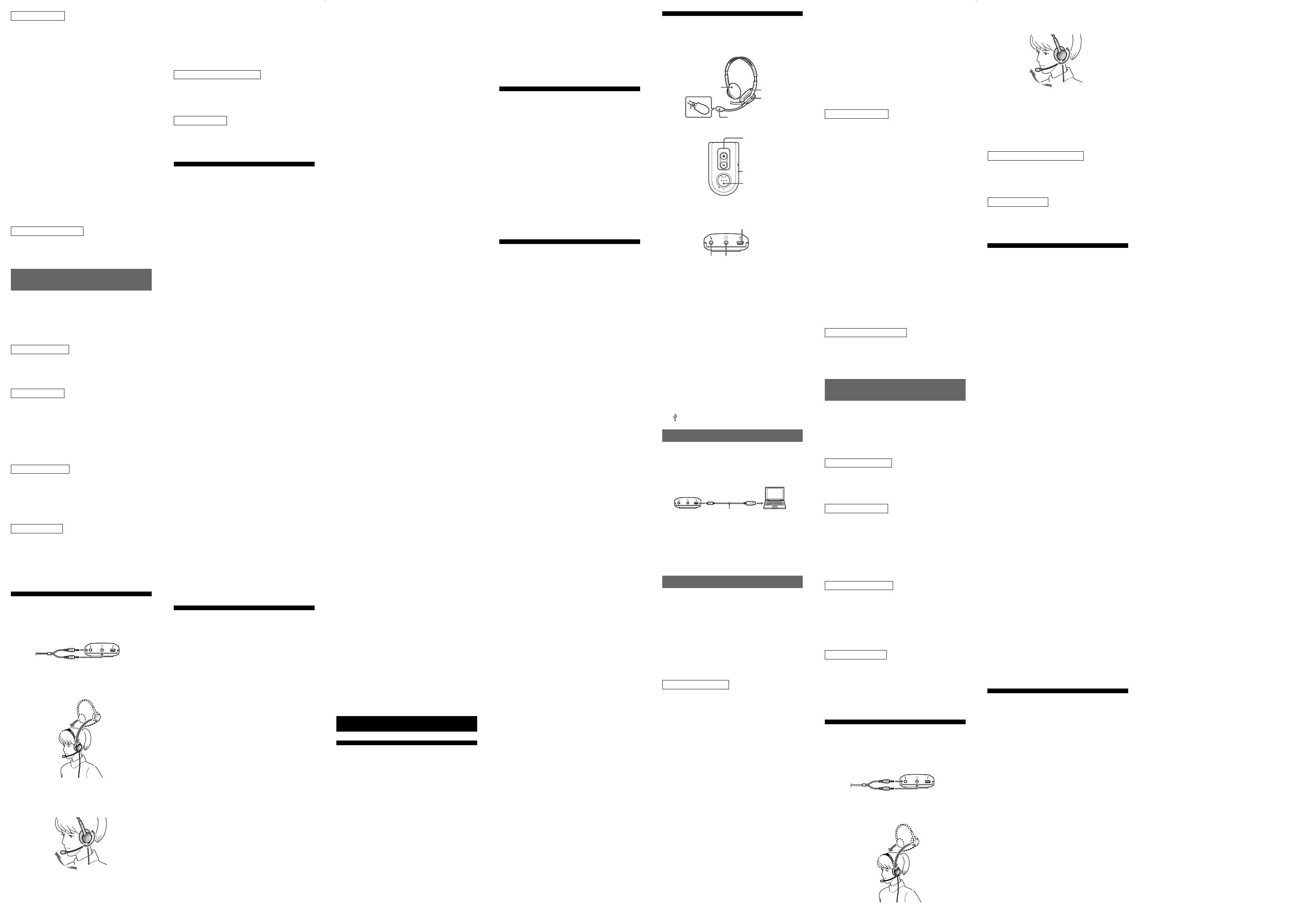3 Coloque o microfone em frente da boca
rodando o regulador do microfone.
Regular MIC LEVEL
Verifique o nível de MIC LEVEL depois de gravar
com o software [Gravador de som]
pré-instalado no Windows.
Regule MIC LEVEL da caixa de áudio USB se o
volume estiver demasiado alto ou baixo.
Para o Windows 98SE/Me/2000
Clique no menu [Iniciar] , seleccione [Programas] ,
[Acessórios], [Entretenimento] e clique em
[Gravador de som].
Para o Windows XP
Clique no menu [Iniciar] , seleccione [Todos os
programas], [Acessórios], [Entretenimento] e
clique em [Gravador de som] .
Precauções
Segurança
•Utilizar os auscultadores com o volume alto pode
afectar a audição. Por razões de segurança, não
utilize os auscultadores quando estiver a conduzir
ou a andar de bicicleta.
•
muito alto. Caso contrário, pode ouvir feedback
acústico (efeito de ruído estridente), porque o
microfone capta o som alto dos auscultadores.
•Não deixe cair o auscultador nem o submeta a
choques, pois se isso acontecer pode provocar uma
avaria.
•
do sistema.
•
do fio do sistema de auscultadores com microfone
quando o desligar dos conectores ou fichas.
•
microfone com o fio respectivo ou com o cabo USB
dedicado, desligue o cabo USB do computador se
não tencionar utilizar o sistema de auscultadores
durante muito tempo.
•
caixa.
Não instale o sistema em nenhum dos
locais indicados abaixo.
•
microfone num local perto de fontes de calor ou
sujeito à incidência directa dos raios solares, pó
excessivo ou choques mecânicos.
•
humidade
•Embora este sistema de auscultadores com
microfone tenha uma protecção anti-magnética, não
deixe cassetes gravadas, relógios, cartões de crédito
ou disquetes que utilizem códigos magnéticos em
frente do sistema durante muito tempo.
Auscultadores
Proceda com correcção
Se o volume estiver demasiado alto, o som ouve-se
fora dos auscultadores. Não aumente demais o
volume para não incomodar as pessoas que o
rodeiam. Normalmente, há tendência para aumentar o
volume quando se utilizam os auscultadores em sítios
com muito barulho. No entanto, deve manter o
volume num nível que lhe permita responder se o
chamarem enquanto está com os auscultadores.
Almofadas do auscultador e protector
As almofadas e o protector podem ser substituídos.
Substitua-os se estiverem usados. Para substituir as
almofadas e o protector, consulte o agente da Sony
mais próximo.
Se tiver problemas ou dúvidas relativos ao
equipamento que não estejam descritos neste manual,
entre em contacto com o agente Sony mais próximo.
Resolução de pr
O som dos auscultadores está demasiado
baixo.
❒ A ficha dos auscultadores não está bem ligada à
tomada.
c Ligue a ficha dos auscultadores correctamente.
❒ O Controle de volume do computador ou o nível
de volume do software de reprodução de música
está no mínimo.
c Controle de volume
c Aumente o volume do software de reprodução
de música.
Não se ouve o som nos auscultadores.
❒ O cabo USB fornecido não está ligado ao
computador.
c Ligue o cabo USB fornecido ao computador.
❒ A ficha dos auscultadores não está bem ligada à
tomada respectiva.
c Ligue a ficha dos auscultadores à tomada
respectiva.
❒ O sistema está ligado durante a repetição do
software de música.
c Pare a reprodução do software de música e
recomece.
Per Windows Me
Quando il sistema è collegato al computer, viene
visualizzata la procedura di [Installazione guidata
Nuovo hardware], quindi viene avviata
automaticamente l’installazione del driver della
periferica.
Vengono installate Periferica USB composita, Periferica
USB Human Interface e Periferica audio USB.
Installare tutti i driver USB seguendo le istruzioni a
schermo.
Periferica USB composita e Periferica USB Human
Interface vengono installate automaticamente. Per
installare Periferica audio USB, seguire la procedura
descritta di seguito.
1 Verificare che [Periferica audio USB] sia
visualizzato nella finestra [È stata rilevata la
seguente nuova periferica hardware] e che
la casella di controllo [Cercare un driver
migliore (scelta consigliata)] sia selezionata,
quindi fare clic su [Avanti] .
2 Viene installata la periferica audio USB.
3 Quando viene visualizzato [Periferica audio
USB Installazione della nuova periferica
hardware terminata.] ad indicare il
completamento dell’installazione, fare clic su
[Fine].
Per Windows 2000 e XP
Quando il sistema è collegato al computer, Periferica
USB composita, Periferica USB Human Interface e
USB Speakers vengono installate automaticamente.
Impostazione della riproduzione
di CD audio
È necessario eseguire questa impostazione per
riprodurre il CD audio contenuto nell’unità CD-ROM.
Seguire le istruzioni relative al sistema operativo in
uso riportate di seguito, quindi selezionare la casella
di controllo [Abilita riproduzione digitale su questo
dispositivo CD-ROM].
Per Windows 98SE
Fare clic sul menu [Start] , quindi selezionare
[Impostazioni], [Pannello di controllo],
[Multimedia] e [CD musica] .
Per Windows Me
Fare clic sul menu [Start] , quindi selezionare
[Impostazioni], [Pannello di controllo], [Sistema]
e [Gestione periferiche] .
Fare doppio clic su [CD-ROM] per selezionare
l’unità CD-ROM per la riproduzione audio, quindi
fare clic su [Proprietà] e poi di nuovo su
[Proprietà].
Per Windows 2000
Fare clic sul menu [Start] , quindi selezionare
[Impostazioni], [Pannello di controllo], [Suoni e
multimedia] e [Hardware]. Infine, selezionare
l’unità CD-ROM per la riproduzione audio e fare
clic su [Proprietà] e poi di nuovo su [Proprietà] .
Per Windows XP
Fare clic sul menu [start] , quindi selezionare
[Pannello di controllo], [Suoni, voce e
periferiche audio], [Suoni e periferiche audio] e
[Hardware]. Infine, selezionare l’unità CD-ROM
per la riproduzione audio e fare clic su [Proprietà]
e poi di nuovo su [Proprietà].
Uso
1 Collegare la spina delle cuffie (nera) alla
presa delle cuffie, quindi la spina del
microfono (rosa) alla presa del microfono.
2 Indossare le cuffie posizionando la parte
con il contrassegno R sull’orecchio destro e
quella con il contrassegno L sull’orecchio
sinistro.
3 Posizionare il microfono davanti alla bocca
ruotando l’apposito dispositivo di
regolazione.
Regolazione di MIC LEVEL
Dopo avere effettuato una registrazione mediante il
software [Registratore di suoni] preinstallato in
Windows, verificare il livello di MIC LEVEL.
Se il livello del volume è eccessivamente alto o basso,
regolare MIC LEVEL della scatola audio USB.
Per Windows 98SE/Me/2000
Fare clic sul menu [Start] , selezionare
[Programmi], [Accessori], [Svago], quindi fare clic
su [Registratore di suoni] .
Per Windows XP
Fare clic sul menu [start] , selezionare [Tutti i
programmi], [Accessori], [Svago], quindi fare clic
su [Registratore di suoni] .
Pr
Note sulla sicurezza
• L’ascolto con le cuffie a volumi elevati potrebbe
danneggiare l’udito. Per la sicurezza stradale, non
utilizzare le cuffie durante la guida o in bicicletta.
• Prestare attenzione a non utilizzare le cuffie ad un
livello di volume eccessivamente alto, onde evitare
fenomeni di feedback acustico (sibilo) causati dal
rilevamento dei suoni provenienti dalle cuffie da
parte del microfono.
• Non lasciare cadere le cuffie né sottoporle ad urti
esterni, onde evitare di causare problemi di
funzionamento.
• Non smontare né tentare di aprire alcuna parte del
sistema.
• Per scollegare il cavo USB dedicato o il cavo delle
cuffie dai connettori o dalle prese, afferrare tali cavi
dalla parte della spina.
• Se dopo avere utilizzato le cuffie con il cavo USB
dedicato o il cavo delle cuffie si prevede di non
utilizzarle per un periodo di tempo prolungato,
scollegare il cavo USB dal computer.
• Per pulire il rivestimento, non utilizzare alcol,
benzene o trielina.
Non posizionare il sistema nei luoghi
riportati di seguito.
• Non lasciare il sistema in prossimità di fonti di
calore o in luoghi soggetti a luce solare diretta,
polvere eccessiva, umidità, pioggia o vibrazioni
meccaniche.
• In luoghi soggetti a umidità elevata, quali stanze da
bagno
• Sebbene questo sistema sia schermato
magneticamente, non lasciare nastri registrati,
orologi, carte di credito personali o dischi floppy che
utilizzano codici magnetici davanti al sistema per
periodi di tempo prolungati.
Informazioni sulle cuffie
Utilizzare in modo ragionevole
Se il volume è eccessivamente alto, l’audio fuoriesce
dalle cuffie. Fare attenzione a non alzare
eccessivamente il volume, onde evitare di disturbare
le persone nelle vicinanze. Sebbene in luoghi
particolarmente rumorosi vi sia la tendenza ad alzare
il volume, il livello di quest’ultimo deve essere tale da
consentire di udire chi vi chiama durante l’uso delle
cuffie.
Protezioni delle cuffie e protezione
antifruscio
Le protezioni delle cuffie e la protezione antifruscio
sono sostituibili. È necessario sostituirle se usurate
dall’uso. Per la sostituzione di tali protezioni,
rivolgersi al rivenditore Sony più vicino.
In caso di domande o problemi riguardanti il sistema
non trattati nel presente manuale, consultare il
rivenditore Sony più vicino.
Guida alla soluzione dei
pr
L’audio delle cuffie è basso.
❒ La spina delle cuffie non è collegata alla presa in
modo corretto.
c Collegare la spina delle cuffie in modo corretto.
❒ Il Controllo volume del computer o il livello del
volume del software di riproduzione audio è stato
abbassato.
c Regolare il Controllo volume .
c Alzare il livello del volume del software di
riproduzione audio.
Dalle cuffie non viene emesso alcun
suono.
❒ Il cavo USB in dotazione non è collegato al
computer.
c Collegare il cavo USB in dotazione al computer.
❒ La spina delle cuffie non è collegata alla relativa
presa.
c Collegarla alla presa delle cuffie.
❒ Il sistema è collegato mentre è in corso la
riproduzione del software audio.
c Arrestare la riproduzione del software audio e
iniziare di nuovo.
❒ La periferica di riproduzione audio del computer
non è impostata correttamente.
c Per Windows 98SE
Selezionare [Audio] in [Proprietà - Multimedia] ,
quindi [Periferica audio USB] per [Periferica
preferenziale] nel menu [Riproduzione].
c Per Windows Me
Selezionare [Audio] in [Proprietà - Suoni e
multimedia], quindi [Periferica audio USB] per
[Periferica preferenziale] nel menu
[Riproduzione audio].
Português
A
Para evitar riscos de incêndio ou choque
eléctrico, não exponha o aparelho à chuva
ou à humidade.
Para evitar riscos de incêndio ou choque eléctrico, não
coloque objectos com líquidos, como jarras, em cima
do aparelho.
Para evitar riscos de choque eléctrico, não abra a caixa
do aparelho. A reparação só pode ser efectuada por
pessoal qualificado.
•
marcas registadas da Microsoft Corporation nos
Estados Unidos e/ou outros países.
•IBM e PC/AT são marcas registadas da International
Business Machines Corporation.
•
registada da Intel Corporation.
•Neste manual, Microsoft
®
Windows
®
XP Home
Edition e Microsoft
®
Windows
®
XP Professional são
designados por Windows XP.
•Neste manual, Microsoft
®
Windows
®
2000
Professional é designado por Windows 2000.
•Neste manual, Microsoft
®
Windows
®
Millennium
Edition é designado por Windows Me.
•Neste manual, Microsoft
®
Windows
®
98 Second
Edition é designado por Windows 98SE.
•
marcas comerciais ou marcas registadas dos
respectivos proprietários. Os símbolos
TM
e
®
são
omitidos neste manual.
Bem-vindo!
Obrigado por ter adquirido o sistema de
auscultadores com microfone estéreo DR-260USB da
Sony. Antes de os utilizar, leia este manual até ao fim
e guarde-o para consultas futuras.
Características principais:
•Design para uma utilização confortável e
prolongada.
•Transmissão digital via ligação USB para evitar
interferências do computador.
•
áudio USB, tais como volume dos auscultadores e do
microfone e corte de som.
•Microfone com haste flexível para reduzir o ruído e
facilitar a regulação e a colocação em frente da boca.
•Fio extra longo muito prático e cabo USB dedicado
para poder utilizar o sistema onde quiser e onde
quer que esteja o computador.
Características técnicas
Sistema de auscultadores com
microfone estéreo DR-260DP
Fio 3 m
Ficha Minificha estéreo dourada (para os
auscultadores)
Minificha dourada (para o microfone)
Peso Aprox. 90 g (sem o fio)
Receptor
Tipo Aberto dinâmico
Auscultador 30 mm (Cabo de voz CCAW), tipo
campânula
Potência máxima de entrada
1.000 mW (IEC*
1
)
Impedância 24 Ω a 1 kHz
Sensibilidade 100 dB/mW
Gama de frequências de reprodução
40 - 20. 000 Hz
Microfone
Design Microfone com haste flexível
Tipo Condensador Electret
Nível de tensão de circuito aberto
-40 dB (0 dB = 1 V/Pa)
Gama de frequências efectiva
20 - 20. 000 Hz
Caixa áudio USB, UAB-260
Gama de frequências
20 - 20.000 Hz (auscultadores)
100 - 10.000 Hz (microfone)
Tomadas de entrada / saída
Saída para auscultador (minificha/estéreo)
Impedância de carga: 16 - 40 Ω
Entrada para microfone (minificha/mono)
Sistema “Plug-in”
Ficha USB dedicada
Fonte de alimentação
Compatível com bus de alimentação USB
(5 V, 100 mA)
Dimensões (excluindo peças salientes)
Aprox. 53 × 20 × 92 mm (l/a/p)
Peso Aprox. 40 g
Ambiente de funcionamento
Computadores compatíveis :
IBM PC/AT ou computadores
compatíveis
Sistemas operativos compatíveis :
Windows 98 Second Edition/Windows
2000 Professional/Windows
Millennium Edition/ Windows XP
Home Edition/Windows XP
Professional (instalado de fábrica)
CPU:Pentium II a 266 MHz ou superior
Porta USB*
2
Acessórios fornecidos
Cabo USB dedicado (1)
Manual de instruções (1)
•Nos ambientes indicados acima, o funcionamento do
sistema de auscultadores com microfone não é
garantido em todos os computadores.
•O funcionamento do sistema de auscultadores com
microfone não é garantido nos computadores
montados em casa, nos sistemas operativos
actualizados pelo utilizador ou nos sistemas
operativos múltiplos.
•O funcionamento do sistema de auscultadores com
microfone não é garantido com funções tais como a
suspensão, inactividade e hibernação do sistema, em
todos os computadores.
*1 Testado pelo IEC ( International Electronic Committee ).
*2 A caixa áudio USB suporta USB 2.0. (anteriormente USB 1.1 )
Design e características técnicas sujeitos a alterações
sem aviso prévio.
Identificação das peças
Sistema de auscultadores com microfone
estéreo DR-260DP
Caixa áudio USB, UAB-260
Peças de ligação da caixa áudio USB
1 Almofada do auscultador ( Direito )
2 Almofada do auscultador ( Esquerdo )
3 Regulador do microfone
Ajuste a posição do microfone rodando o
regulador.
4 Microfone com protector
5 Marca a
6 Botão PHONE VOLUME + / - (para o
auscultador )
Regula o volume do auscultador.
7 MIC LEVEL ( para o microfone )
Regula o volume do microfone.
8 Botão MIC MUTING
4 TALK : O microfone está regulado para o
modo TALK.
$ MUTING : O microfone está regulado para o
modo MUTING.
9 m Ficha para o microfone
( sistema “Plug-in” )
0 i Ficha para auscultadores
qa Ficha USB dedicada
Passo 1: Ligação
Ligue a caixa áudio USB ao computador com o cabo
USB fornecido.
cabo USB dedicado
Notas
•O sistema de auscultadores com microfone suporta
a versão USB 2.0 ( anteriormente a versão USB 1.1 ).
•O funcionamento do sistema de auscultadores com
microfone não é garantido com um hub USB ou uma
extensão de cabo USB. Utilize o cabo dedicado USB.
Passo 2: Instalar o controlador USB
Se estiver a utilizar o Windows 98SE, Me, 2000 e XP,
os controladores USB estão incluídos no sistema
operativo. Os controladores USB são instalados
quando ligar o sistema ao computador pela primeira
vez. Siga as mensagens que aparecem no ecrã para
fazer a instalação. Para mais informações, consulte o
manual de instruções do computador.
Nota
Se fizer a ligação a várias portas USB, pode ter de
instalar os controladores USB.
Para o Windows 98SE
Quando liga o sistema ao computador, [Assistente
para adicionar novo hardware] aparece e a
instalação do controlador do dispositivo começa
automaticamente.
O Dispositivo Composite USB, o Dispositivo USB para
interação humana e Dispositivo de áudio USB são
instalados.
Instale cada um dos controladores USB seguindo as
instruções que aparecem no ecrã.
Pode precisar do CD-ROM do Windows 98SE para
instalar os controladores.
A seguir explicam-se os passos da instalação do
Dispositivo Composite USB, como exemplo. O
processo de instalação do Dispositivo USB para
interação humana e do Dispositivo de áudio USB é
igual.
1 Verifique se [Dispositivo Composite USB]
aparece na janela [Este assistente procura
novos drivers para] e clique em [Avançar].
2 Verifique se a caixa de verificação [Procurar o
melhor driver para seu dispositivo.
(recomendável).] está seleccionada e clique
em [Avançar] .
3 [O Windows irá procurar drivers novos no
banco de dados de drivers em seu disco
rígido, e em qualquer um dos seguintes
lugares selecionados
.] aparece e clique em
[Avançar].
Se precisar do CD-ROM do Windows 98SE, introduza-
o na unidade respectiva e seleccione Unidade de CD-
ROM.
4 [Pesquisa do arquivo de driver do Windows
para o dispositivo] aparece. Verifique se
[Dispositivo Composite USB] aparece e clique
em [Avançar] .
5 Quando concluir a instalação de [Dispositivo
Composite USB O Windows terminou de
instalar o software que seu novo dispositivo
de hardware precisa.], clique em [Concluir].
Para o Windows Me
Quando liga o sistema ao computador, aparece o
[Assistente para adicionar novo hardware] e a
instalação do controlador do dispositivo começa
automaticamente.
O Dispositivo Composite USB, o Dispositivo USB para
interação humana e Dispositivo de áudio USB são
instalados.
Instale cada um dos controladores USB seguindo as
instruções que aparecem no ecrã.
O Dispositivo Composite USB e Dispositivo USB para
interação humana são instalados automaticamente.
Instale o Dispositivo de áudio USB seguindo os passos
a seguir.
1 Verifique se [Dispositivo de áudio USB]
aparece na janela [O Windows encontrou o
seguinte item de hardware novo], verifique
se a caixa de verificação [Procurar
automaticamente por um driver melhor
(recomendável)] está seleccionada e clique em
[Avançar].
2 O dispositivo de áudio USB é instalado.
3 Quando [Dispositivo de áudio USB O
Windows terminou de instalar o novo
dispositivo de hardware.] aparecer, clique em
[Concluir].
Para o Windows 2000 e XP
Quando ligar o sistema ao computador, o USB
Composite Device, Dispositivo de interface humana
USB e Dispositivo de áudio USB são instalados
automaticamente.
Regulação da reprodução de um
CD de música
Esta regulação é necessária para reproduzir um CD de
música na unidade de CD-ROM.
Siga as instruções descritas abaixo, relativas ao seu
sistema operativo e clique na caixa de verificação
[Ativar áudio digital de CD para este dispositivo de
CD-ROM].
Para o Windows 98SE
Clique no menu [Iniciar] e seleccione
[Configurações], [Painel de controle] ,
[Multimídia] e [Música de CD].
Para o Windows Me
Clique no menu [Iniciar] e seleccione
[Configurações], [Painel de controle] , [Sistema] e
[Gerenciador de dispositivos].
Depois clique duas vezes em [CD-ROM] para
seleccionar a unidade de CD-ROM para voltar a
reproduzir a música e clique em [Propriedades] , e
novamente em [Propriedades] .
Para o Windows 2000
Clique no menu [Iniciar] e seleccione
[Configurações], [Painel de controle] , [Sons e
multimídia] e [Hardware]. Depois seleccione a
unidade de CD-ROM para voltar a ouvir a música
e clique em [Propriedades] , e novamente em
[Propriedades].
Para o Windows XP
Clique no menu [Iniciar] e seleccione [Painel de
controle], [Sons, fala e dispositivos de áudio],
[Sons e dispositivos de áudio] e [Hardware].
Depois seleccione a unidade de CD-ROM para
voltar a ouvir a música e clique em
[Propriedades], e novamente em [Propriedades].
Como utilizar
1 Ligue a ficha do auscultador ( preta ) à
tomada para auscultadores e ligue a ficha
do microfone ( cor de rosa ) à tomada para
microfone.
2 Coloque o auscultador marcado com um R
no ouvido direito e o marcado com um L
no ouvido esquerdo.
à ficha
dedicada USB
à porta
dedicada USB
c Per Windows 2000
Selezionare [Audio] in [Proprietà - Suoni e
multimedia], quindi [USB Speakers] per
[Periferica preferenziale] nel menu
[Riproduzione suoni].
c Per Windows XP
Selezionare [Audio] in [Proprietà - Suoni e
periferiche audio], quindi [USB Audio CODEC]
per [Periferica predefinita] nel menu
[Riproduzione suoni].
❒ Il Controllo volume del computer o del software
di riproduzione audio è impostato su MUTE.
c Disattivare MUTE.
❒ Il computer non riconosce le cuffie come
periferica USB.
c Riavviare il computer.
❒ L’unità CD-ROM del computer non supporta la
funzione di riproduzione digitale di WDM.
c Utilizzare un’unità CD-ROM che supporti la
funzione di riproduzione digitale di WDM.
L’audio delle cuffie e l’audio di
registrazione sono disturbati.
❒ La CPU del computer è sovraccarica.
c Chiudere le altre applicazioni.
❒ Altre periferiche USB sono collegate al computer e
vengono utilizzate contemporaneamente.
c Non utilizzare altre periferiche USB.
Non è possibile registrare l’audio
proveniente dal microfono.
❒ La spina del microfono non è collegata alla
relativa presa.
c Collegarla alla presa del microfono.
❒ Il tasto MIC MUTING è impostato sul modo
Muting (disattivazione dell’audio).
c Impostare il tasto MIC MUTING sul modo
TALK.
❒ La periferica di registrazione audio del computer
non è impostata correttamente.
c Per Windows 98SE
Selezionare [Audio] in [Proprietà - Multimedia] ,
quindi [Periferica audio USB] per [Periferica
preferenziale] nel menu [Registrazione in
corso].
c Per Windows Me
Selezionare [Audio] in [Proprietà - Suoni e
multimedia], quindi [Periferica audio USB] per
[Periferica preferenziale] nel menu
[Registrazione suoni].
c Per Windows 2000
Selezionare [Audio] in [Proprietà - Suoni e
multimedia], quindi [USB Speakers] per
[Periferica preferenziale] nel menu
[Registrazione suoni].
c Per Windows XP
Selezionare [Audio] in [Proprietà - Suoni e
periferiche audio], quindi [USB Audio CODEC]
per [Periferica predefinita] nel menu
[Registrazione suoni].
Il livello dell’audio di registrazione è
basso.
❒ La spina del microfono non è collegata alla
relativa presa in modo corretto.
c Collegarla correttamente.
❒ Il microfono si trova ad una distanza eccessiva
dalla bocca.
c Posizionarlo davanti alla bocca.
❒ Il livello di MIC LEVEL è stato abbassato.
c Alzare il livello di MIC LEVEL.
L’audio di registrazione è disturbato.
❒ Sono presenti cavi elettrici, lampade a
fluorescenza o telefoni cellulari in prossimità delle
cuffie (soprattutto del microfono).
c Allontanare le cuffie da qualsiasi fonte di
interferenze elettromagnetiche.
L’audio di registrazione è distorto.
❒ Il livello di MIC LEVEL è eccessivamente alto.
c Diminuire il livello di MIC LEVEL.
Per ulteriori informazioni sul funzionamento del
computer, consultare le relative istruzioni per l’uso.
Potrebbero verificarsi problemi di funzionamento non
risolvibili mediante la Guida alla soluzione dei
problemi. In tal caso, rivolgersi al rivenditore Sony più
vicino.
6
7
8
MIC
MUTING
VOLUME
MIC LEVEL
T
A
L
K
M
U
T
I
N
G
90
qa
❒ O dispositivo de repetição da reprodução do
computador não está bem configurado.
c Para o Windows 98SE
Seleccione [Áudio] em [Propriedades de
Multimídia] e seleccione [Dispositivo de áudio
USB] como [Dispositivo preferido] no menu
[Reprodução].
c Para o Windows Me
Seleccione [Áudio] em [Propriedades de Sons e
multimídia] e seleccione [Dispositivo de áudio
USB] como [Dispositivo preferencial] no menu
[Reprodução de som].
c Para o Windows 2000
Seleccione [Áudio] em [Propriedades de Sons e
multimídia] e seleccione [Dispositivo de áudio
USB] como [Dispositivo preferencial] no menu
[Reprodução de som].
c Para o Windows XP
Seleccione [Áudio] em [Propriedades de Sons e
dispositivos de áudio] e seleccione [USB Audio
CODEC] como [Dispositivo padrão] no menu
[Reprodução de som].
❒ O Controle de volume do computador ou o
software de reprodução de música está na posição
MUTE.
c Desactive MUTE.
❒ O computador não reconhece o sistema de
auscultadores com microfone como um
dispositivo USB.
c Reinicie o computador.
❒ A unidade de CD-ROM do computador não
suporta a função de reprodução digital de WDM.
c Utilize uma unidade de CD-ROM que suporte a
função de reprodução digital de WDM.
O som dos auscultadores e da gravação
tem quebras.
❒ A CPU do computador está sobrecarregada.
c Feche as outras aplicações.
❒ Existem outros dispositivos USB ligados ao
computador que estão a ser utilizados.
c Deixe de os utilizar.
Não consegue gravar o som do microfone.
❒ A ficha do microfone não está ligada à tomada
respectiva.
c Ligue a ficha do microfone à tomada respectiva.
❒ O botão MIC MUTING está no modo de corte de
som.
c Coloque o botão MIC MUTING no modo TALK.
❒ O dispositivo de gravação de áudio do
computador não está bem configurado.
c Para o Windows 98SE
Seleccione [Áudio] em [Propriedades de
Multimídia] e seleccione [Dispositivo de áudio
USB] como [Dispositivo preferido] no menu
[Gravação].
c Para o Windows Me
Seleccione [Áudio] em [Propriedades de Sons e
multimídia] e seleccione [Dispositivo de áudio
USB] como [Dispositivo preferencial] no menu
[Gravação de som].
c Para o Windows 2000
Seleccione [Áudio] em [Propriedades de Sons e
multimídia] e seleccione [Dispositivo de áudio
USB] como [Dispositivo preferencial] no menu
[Gravação de som].
c Para o Windows XP
Seleccione [Áudio] em [Propriedades de Sons e
dispositivos de áudio] e seleccione [USB Audio
CODEC] como [Dispositivo padrão] no menu
[Gravação de som].
O som da gravação está baixo demais.
❒ A ficha do microfone não está bem ligada à
tomada respectiva.
c Ligue a ficha do microfone correctamente.
❒ O microfone está muito afastado da sua boca.
c Coloque o microfone em frente da boca.
❒ MIC LEVEL está no mínimo.
c Ligue MIC LEVEL.
O som da gravação tem ruído.
❒ Existem fios eléctricos, luzes fluorescentes ou
telemóveis perto do sistema de auscultadores
(especialmente do microfone).
c Afaste o mais possível as possíveis fontes de
interferências electromagnéticas.
O som está distorcido.
❒ MIC LEVEL está regulado para um valor muito
alto.
c Diminua o volume de MIC LEVEL.
Para obter mais informações sobre o funcionamento
do computador, consulte o manual de instruções
respectivo.
Pode haver avarias que não é possível resolver apenas
através da leitura da Resolução de problemas. Nesse
caso, consulte o agente Sony mais próximo.
1
2
4
3
5